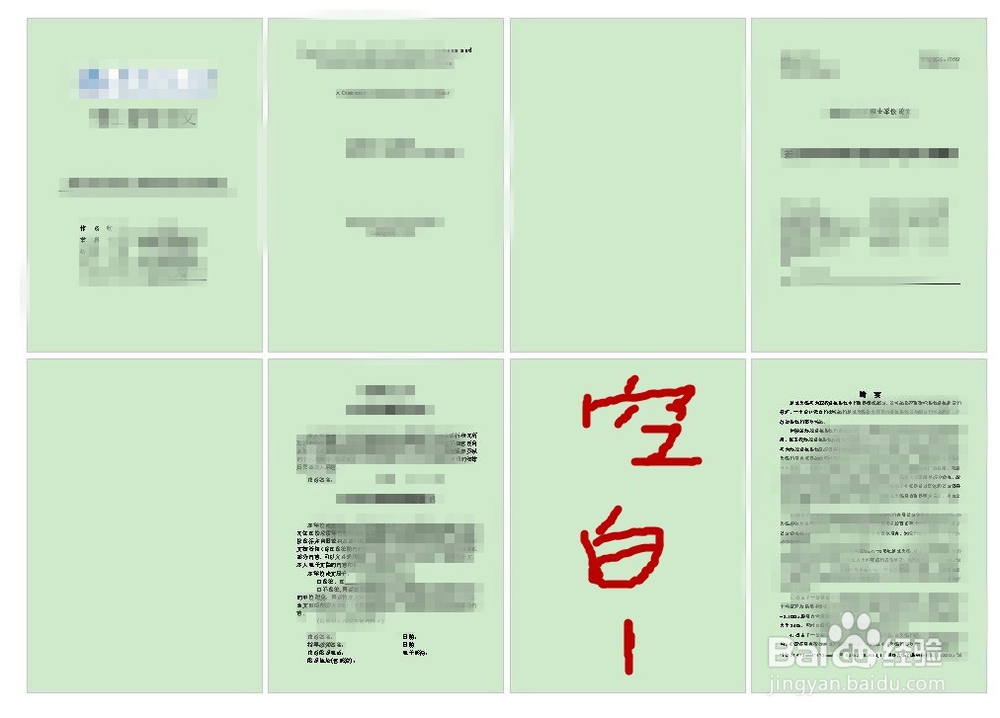1、首先打开我的word文档,从图中可以看到:打印预览时出现两个空白页,即图中的空白1、空白2。
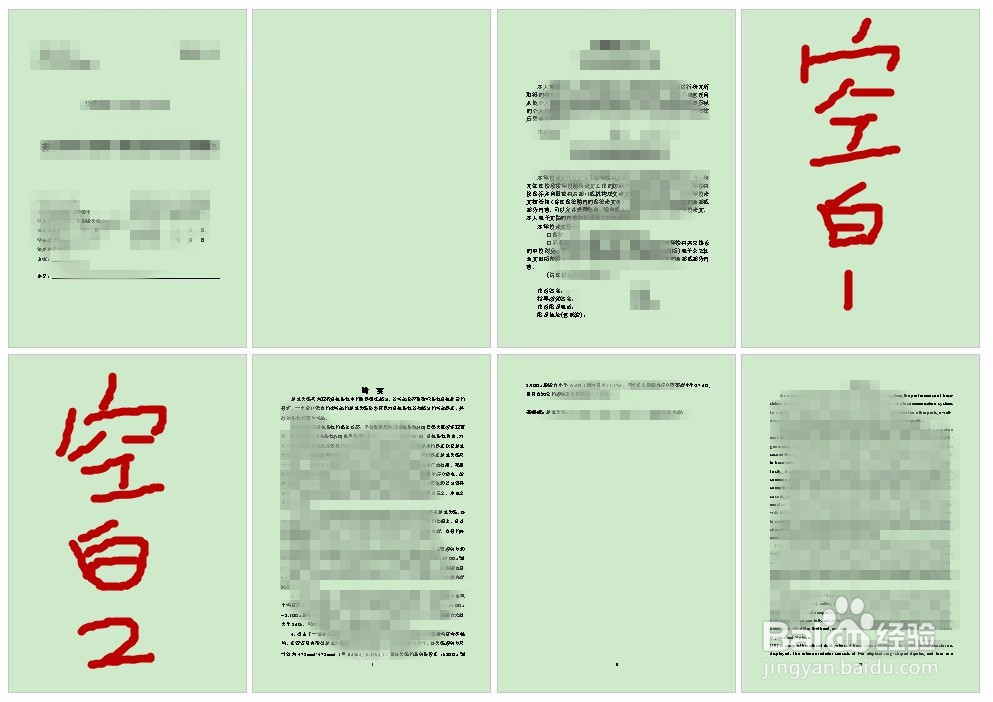
2、出现这种情况的原因是:如下图红圈所示,第一节的最后一页的页脚是奇数页页脚,而第二节第一页的页脚也是也是奇数页页脚,所以word会自动在这两页之间插入一个空白页。
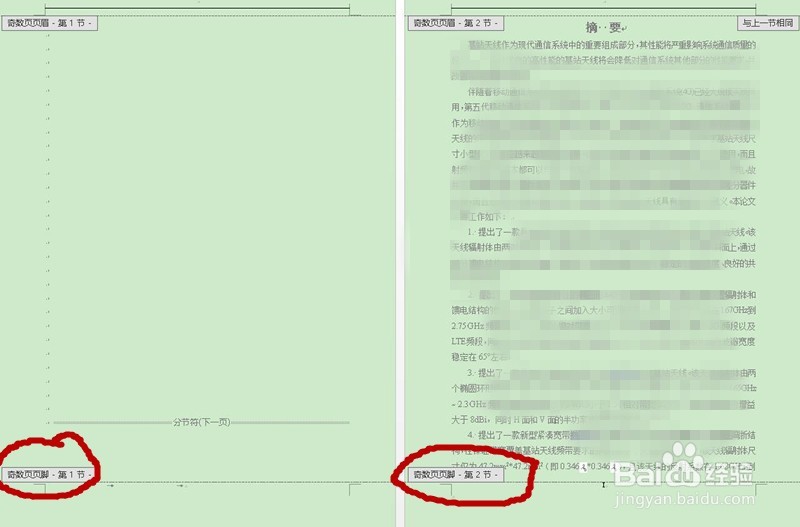
3、知道原因之后其实解决办法很简单,就是把第一节的起始页码设置为偶数页就行了,具体步骤如图所示:这里我把第一节的起始页码设置为II(因为原来第一节的起始页码是I),当然这里也可以设置为其他值,只要是偶数就行;

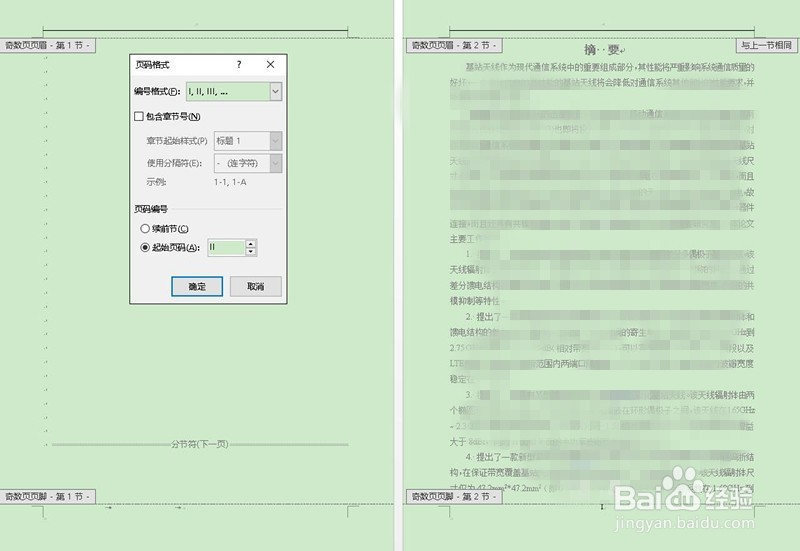
4、设置完之后可以看到第一节的最后一页的页脚变成了偶数页页脚,这样就大功告成了,步骤就是这么简单。
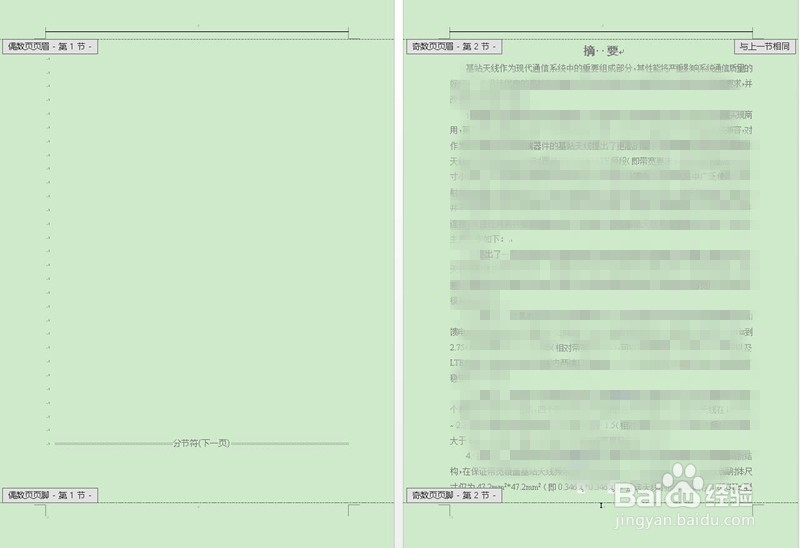
5、现在我们再看打印预览就会发现多余的空白页不见了(注空白1是我论文需要保留的空白页)。